Вы хотите добавить собственные циферблаты?
Xioami недавно запустил Mi Группа 4 С долгожданным цветным экраном и встроенным экраном активности. Однако одна из моих любимых функций - настройка циферблатов. Теперь сохраните Приложение Mi-Fit Уже 49 отдельных циферблатов, но у вас все еще есть возможность добавить собственные скины для часов. Но способ сделать это содержит в себе какой-то обман. Итак, вот простое пошаговое руководство.

Как добавить пользовательские циферблаты на Mi Band 4
GadgetBridge по-прежнему не поддерживается Mi Группа 4 Итак, вы не можете скачать прошивку для Mi Band 4. Таким образом, создавая Ваш циферблат Через него об этом не может быть и речи. Но вы можете загрузить сотни пользовательских циферблатов с таких сайтов, как Циферблаты Amazfit Watch Faces. Просто откройте сайт в веб-браузере своего компьютера, выберите нужный циферблат и загрузите файл «.bin» для циферблата.
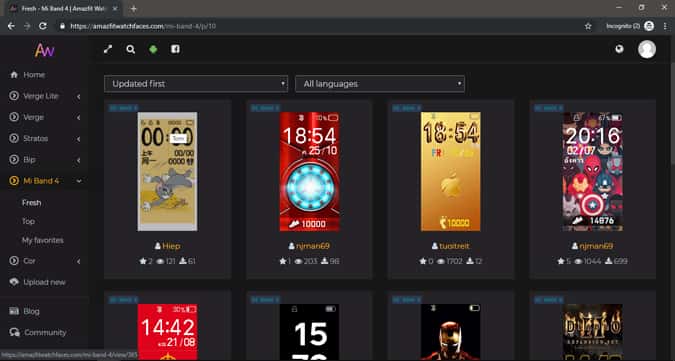
Теперь, чтобы использовать его в качестве циферблата, нам нужно переместить файл «.bin» в папку данных в приложении Mi-Fit. Для этого подключите смартфон к компьютеру. Перейдите в папку, в которую вы скачали циферблат, и скопируйте его.
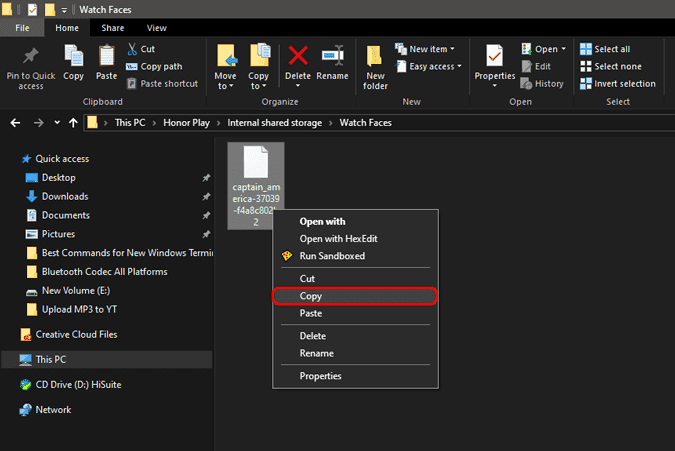
После копирования файла bin нам нужно вставить его по следующему пути. Это папка с данными Приложение Mi-Fit на Android В нем хранятся циферблаты и другие передаваемые данные.
Android internal storage > Data > com.xiaomi.hm.health > files > watch files > watch_skin_local
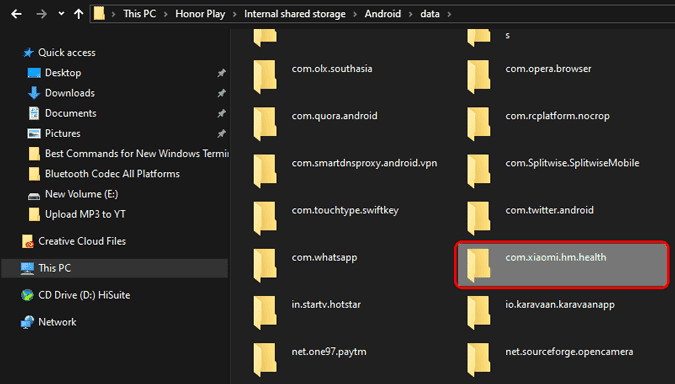
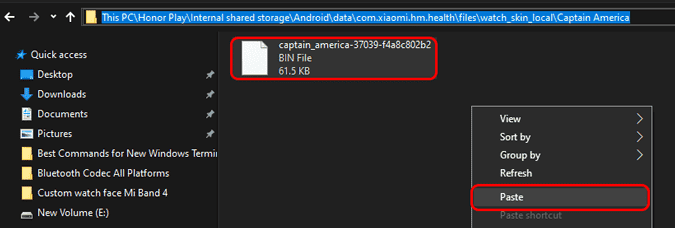
После вставки файла перейдите в приложение Mi-Fit и перейдите на вкладку «Профиль». Нажмите Mi Smart Band 4 в разделе «Мои устройства».
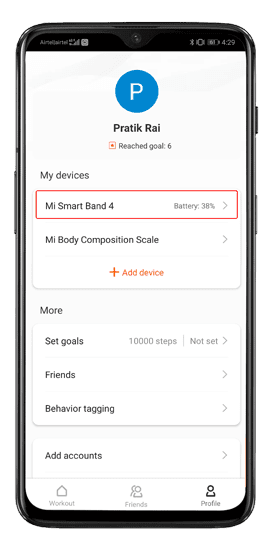
В меню Mi Smart Band 4 коснитесь «Настройки отображения браслета», чтобы перейти к циферблатам.
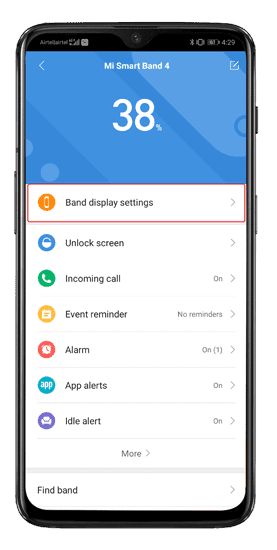
В разделе циферблата проведите пальцем по экрану, чтобы перейти на вкладку «Отображение моего браслета». Здесь вы найдете местные циферблаты в разделе «Локальное хранилище». Поскольку мы не применили файл предварительного просмотра для циферблата, он будет пустым. Если вы не видите циферблат, это может быть связано с повреждением шестнадцатеричного файла. Перейдите к следующему разделу, чтобы исправить шестнадцатеричный код.
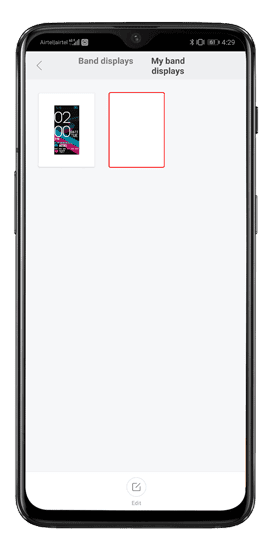
Теперь коснитесь циферблата и коснитесь «Синхронизировать циферблат». Синхронизация циферблата с ремешком займет несколько секунд. Затем у вас должен быть индивидуальный циферблат на вашем ремешке.
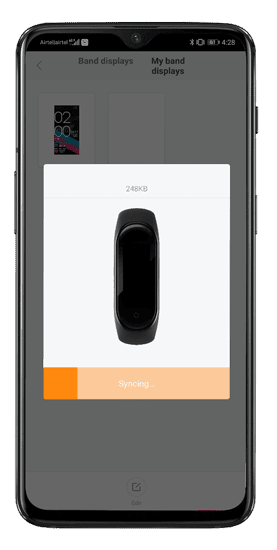
Когда вы применяете настраиваемый циферблат к Mi Band 4, он будет заменен предыдущим настраиваемым циферблатом. Таким образом, вы можете сохранить индивидуальный циферблат на Mi Band 4 только один раз.
Невидимый циферблат:
Если циферблат не отображается в приложении Mi-Fit, это связано с неправильным шестнадцатеричным заголовком. Проще говоря, заголовок циферблата был просто скопирован с циферблатов Amazfit Bip. Но это не работает с Mi Группа 4. Итак, нам нужно изменить файл заголовка с помощью шестнадцатеричного редактора, например HexEdit. Для Mac вы можете использовать Проклятый демон для редактирования файла.
Затем откройте HexEdit и щелкните меню «Файл» на верхней панели инструментов. В развернутом меню нажмите «Открыть».
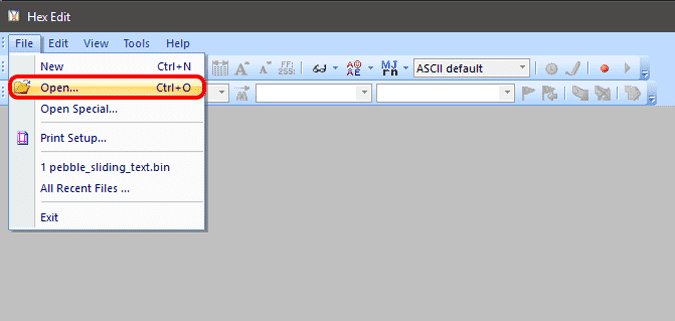
После того, как вы нажмете «Открыть», у вас появится всплывающее окно «Выбрать файл». Перейдите к загруженному bin-файлу и дважды щелкните его, чтобы открыть в HexEdit.
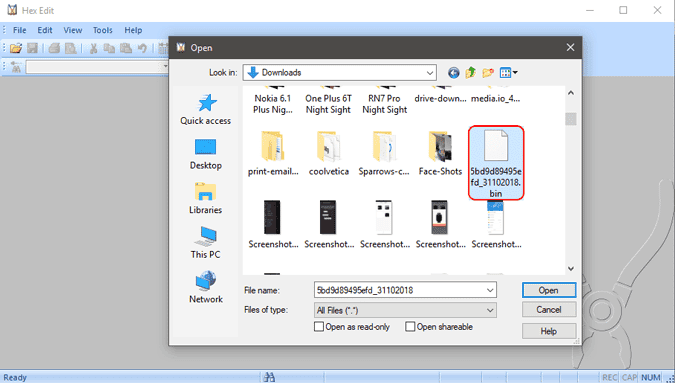
Теперь, когда bin-файл открыт, перед вами будет шестнадцатеричный значок. Это полный беспорядок из пугающих шестнадцатеричных чисел, но не волнуйтесь, нам просто нужно изменить только вторую строку. Каким бы ни был шестнадцатеричный код, измените его на «24 00 12 04 00 00 61 CA FF FF FF FF FF FF FF FF». Это делает файл в том же формате, что и на других циферблатах, предустановленных на Mi Band 4, и теперь он будет виден в приложении Mi-Fit. Сохраните файл, нажав Ctrl + S.
исходный код:
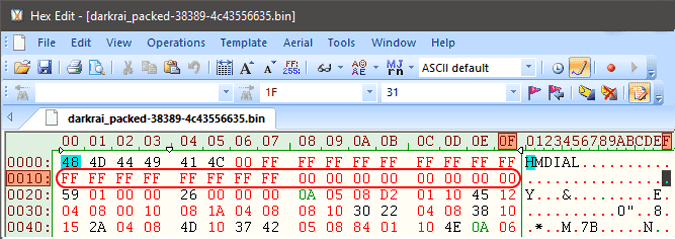
измененный код:
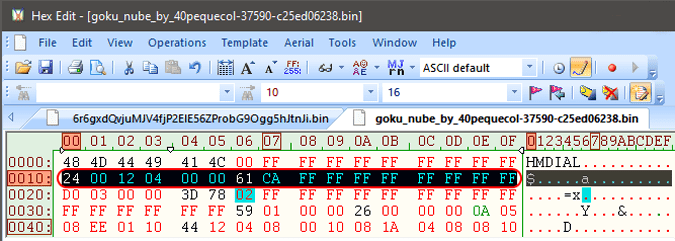
Теперь, когда файл «.bin» изменен, переместите файл в папку данных в приложении Mi-Fit, и должен быть виден циферблат.
تغليف
Способ применения индивидуального циферблата очень похож на способ применения Amazfit Bip. Поскольку Mi Band 4 является недавним выпуском, у нас нет сторонних приложений для непосредственного применения циферблатов к Mi Band 4. Со временем у нас появятся приложения, которые будут выполнять ручную работу за вас.
Если у вас возникнут дополнительные вопросы или проблемы, дайте мне знать в комментариях ниже, и я свяжусь с вами.







